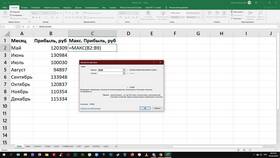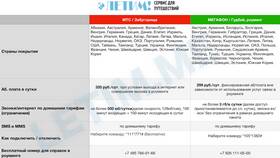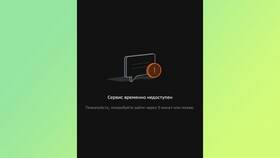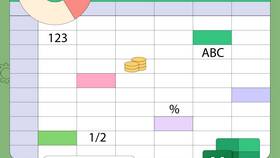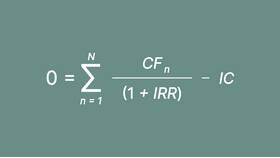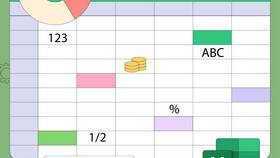Проблемы с функцией СУММ в Excel могут возникать по различным причинам. Рассмотрим основные ситуации, когда формула не работает корректно, и способы их решения.
Содержание
Основные причины неработающей формулы СУММ
- Некорректный формат ячеек - текст вместо числового формата
- Скрытые символы - невидимые пробелы или спецсимволы
- Ошибки в синтаксисе - неправильное написание формулы
- Циклические ссылки - формула ссылается сама на себя
- Отключен автоматический пересчет - ручной режим расчета
Как диагностировать проблему
| Симптом | Возможная причина | Решение |
| Формула показывает 0 | Текстовый формат чисел | Изменить формат на числовой |
| Отображается сама формула | Ячейка в текстовом формате | Изменить формат или добавить = |
| Неправильный результат | Неверный диапазон | Проверить аргументы функции |
Пошаговая инструкция по устранению ошибок
Проверка формата ячеек
- Выделите проблемные ячейки
- Нажмите Ctrl+1 для вызова формата
- Выберите "Числовой" или "Общий"
- Нажмите F2 и Enter для пересчета
Очистка данных
- Используйте функцию =ЗНАЧЕН() для преобразования текста в числа
- Примените "Найти и заменить" для удаления пробелов
- Используйте =СУММЕСЛИ() для исключения текстовых значений
Проверка настроек Excel
| Параметр | Где проверить |
| Автоматический пересчет | Формулы > Параметры вычислений |
| Ошибки в книге | Формулы > Проверка ошибок |
Дополнительные рекомендации
Для предотвращения проблем:
- Всегда начинайте формулу со знака =
- Проверяйте диапазон суммирования
- Используйте "Показать формулы" (Ctrl+`) для проверки
- Обновляйте Excel до последней версии
Если проблема сохраняется после всех проверок, попробуйте создать новую книгу и скопировать туда данные, чтобы исключить повреждение файла.